Existuje nekonečně mnoho důvodů, proč byste chtěli bezpečně vymazat pevný disk. Některé z nich mohou být:chcete prodat svůj starý počítač a nechcete, aby byla vaše data obnovitelná, nebo pracujete pro společnost, která vyžaduje určité standardy, než předáte nové zařízení novému zaměstnanci. nechtějte, aby vaše oblíbené skladby Britney Spears objevila třetí strana.
Naštěstí je velmi přímočaré a snadné bezpečně vymazat pevný disk. Ukážu vám proces krok za krokem.
Co potřebujete
- Disk USB s alespoň 4 GB místa
- Rufus
- DBAN (Darikova bota a atomovka)
Stažení aplikace Rufus a vytvoření spouštěcí jednotky USB
Abychom mohli spouštět DBAN, musíme vytvořit bootovací USB disk. To je velmi snadné. Nejprve si stáhněte soubor DBAN.iso. Poté pokračujte a stáhněte si a spusťte Rufus.
Jakmile Rufus spustíte, ujistěte se, že jste vybrali správný USB disk. Uvědomte si, že VŠECHNA DATA na USB disku budou smazána!
Dále klikněte na VYBRAT a vyberte soubor dban.iso ze složky pro stahování. Až budete mít vše nastaveno, klikněte na START.
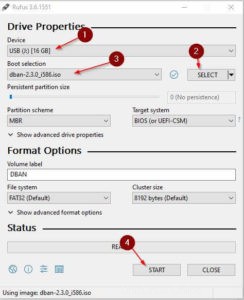
Proces by měl být proveden poměrně rychle. Jakmile s tím skončíte, vyjměte jednotku USB z počítače a připojte ji k notebooku/počítači, kde chcete pevný disk vymazat.
Bootování z jednotky USB
Abyste mohli zavést systém DBAN, musíte se ujistit, že váš BIOS je nastaven na Legacy Boot Mode (nebo nejprve Legacy a UEFI s Legacy). K tomu musíte zadat nastavení systému BIOS počítače. Tento proces bude u každého výrobce trochu jiný, já například pro tuto ukázku používám Thinkpad. Ihned po zapnutí počítače musím stisknout tlačítko Enter.
Nejlepší způsob, jak zjistit, jak získat přístup k biosu vašeho modelu, je jednoduše googlit:„MyComputerModel enter BIOS“.
Jakmile tam budete, přejděte na Startup a buď vyberte pouze Legacy nebo Legacy &UEFI jako na snímku obrazovky níže.
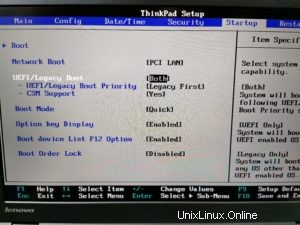
Dále přejděte na Restartovat a vyberte Uložit změny a ukončit nebo něco v tomto smyslu. Když se počítač restartuje, rozbij to podobné tlačítko (Sakra, Petere McKinnone!), myslím, rozbij to tlačítko spouštěcí nabídky. O jaké tlačítko se jedná, zjistíte opět vygooglováním:"MyComputerModel enter boot menu".
Jakmile se dostanete do spouštěcí nabídky, vyberte jednotku USB flash, ze které chcete zavést systém.

Jak bezpečně vymazat pevný disk pomocí DBAN
Pokud jste dodrželi každý krok správně, měli byste nyní vidět hlavní nabídku Darik's Boot and Nuke.

Odtud máte několik možností. Za prvé, stačí napsat autonuke a stisknout enter, k vymazání pevného disku to použije automatický algoritmus. Buďte opatrní, důrazně vás od toho nedoporučuji, pokud máte v počítači vedle toho, který chcete vymazat, více pevných disků.
Bezpečnější metodou je dostat se do interaktivního režimu stisknutím klávesy Enter.
Jakmile tam budete, musíte vybrat pevný disk, který chcete vymazat. Ujistěte se, že jste vybrali ten správný a stiskněte mezerník.

Můžete jednoduše stisknout F10 a spustit proces nyní, ponechat vše jako výchozí a jste v pořádku. Výchozí možnosti jsou skvělé pro všechny. Pokud však chcete mít větší kontrolu nad tím, který algoritmus se používá pro mazání, můžete to upravit stisknutím klávesy M.

Pokud chcete porozumět tomu, co dělají, musíte si projít každý algoritmus pomocí Googlu. Ponechání ve výchozím nastavení, jak bylo zmíněno, je pro většinu uživatelů naprosto v pořádku. V hlavní nabídce si také můžete vybrat různé hodnoty pro ověření, kolik kol algoritmus projde atd. To vše jsou pokročilé možnosti, které vyžadují další čtení. Zde popíšu pouze základní funkce.
Jakmile máte vše nastaveno, stiskněte F10 a začněte s vymazáním pevného disku. Pamatujte, že to může trvat velmi dlouho v závislosti na velikosti pevného disku.
Může to trvat několik hodin.

Závěr
Proces bezpečného vymazání pevného disku vyžaduje trochu úsilí, ale rozhodně stojí za to. Nechcete, aby někdo mohl obnovit vaše osobní data, když prodáváte své staré zařízení.